FotoFish

FotoFish 是一个宝丽来相机项目,它使用经过改造的热敏打印机来立即打印拍摄的照片。它是由土耳其伊斯坦布尔 Özyeğin 大学开放制造实验室 OPENFAB 的团队创建的。该项目的目的是为人们创造一种有趣的方式来记录他们对 OPENFAB 的访问。
准备工作:
材料:
材料名称
数量
备注
树莓派
1
树莓派相机
1
BMS(电池管理系统)的12V锂离子电池
1
LM2596稳压板
1
热敏票据打印机及其纸张
1
M10短杆
1
12 LED Neopixel 环
1
快门按钮
1
电源开关
1
电源插孔
1
12V适配器
1
1
3D 打印必要的零件

2
拆卸和安装热敏打印机

3
安装线轴架和切纸刀
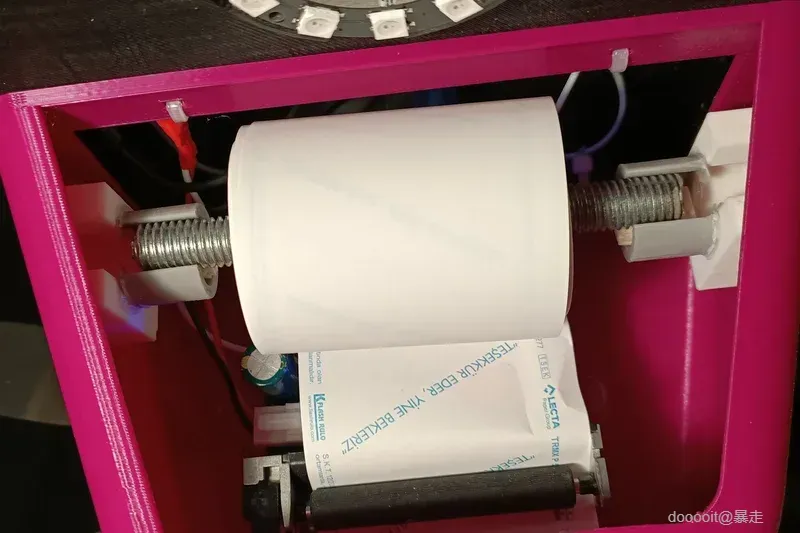
4
安装相机和 NeoPixel
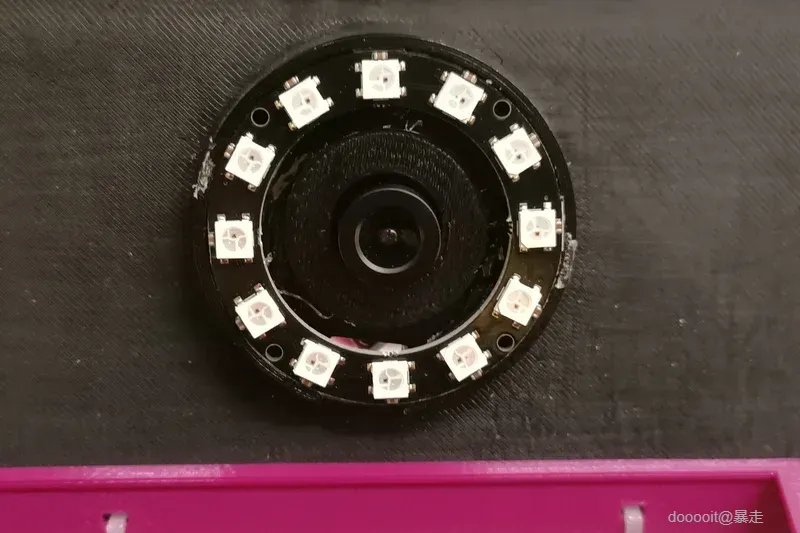
5
安装 Raspberry Pi 和电池
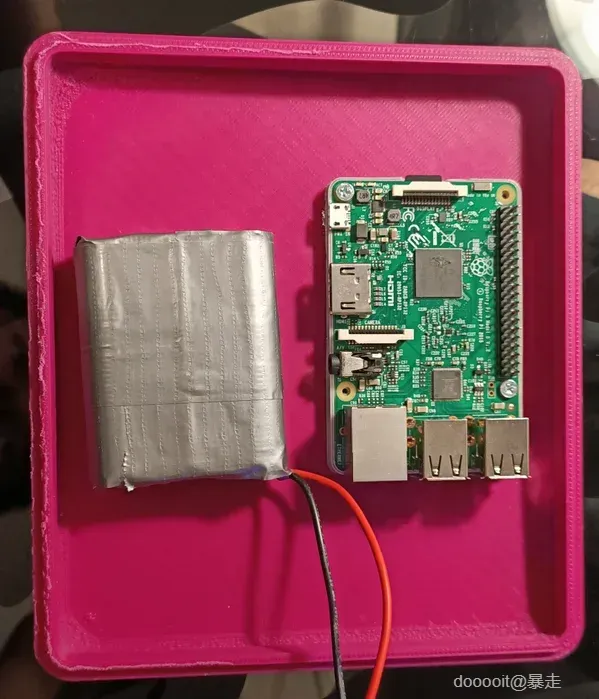
6
接线
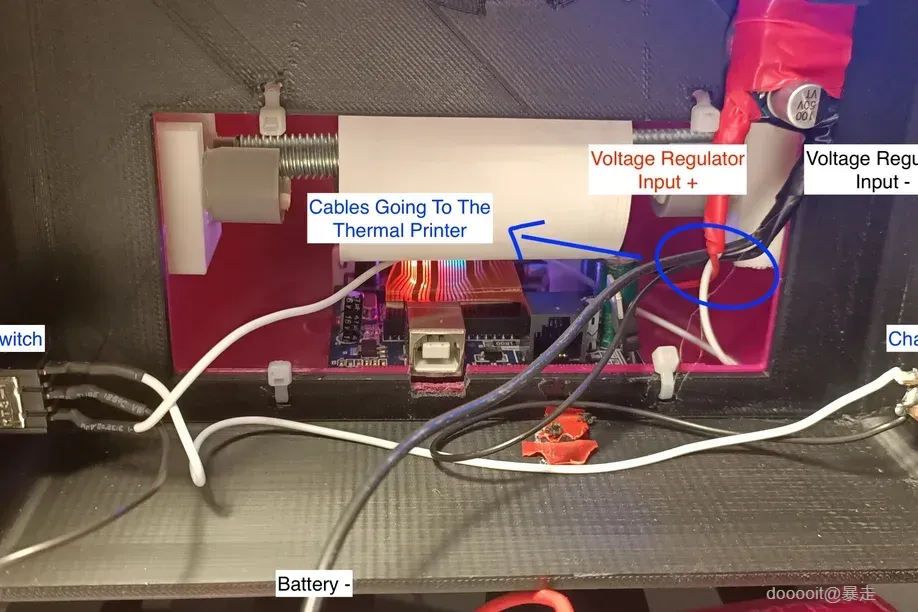
7
代码
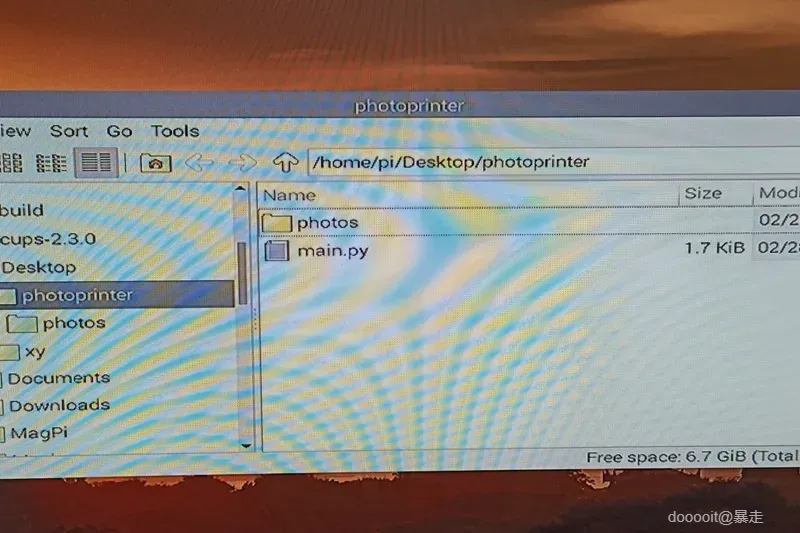
8
测试打印
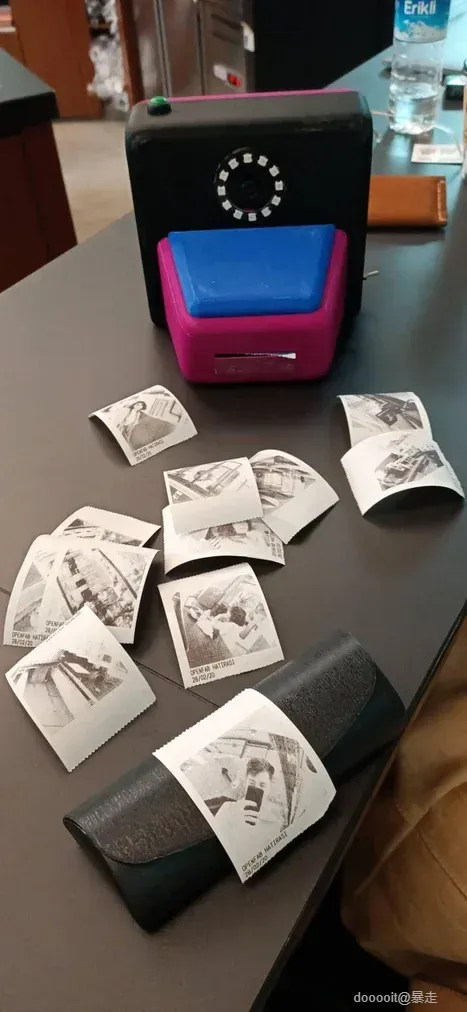
 0
0 0
0 0
0猜你喜欢
评论/提问(已发布 0 条)
 0
0
















 微信
微信  qq空间
qq空间  微博
微博  贴吧
贴吧  复制链接
复制链接  分享
分享